


توفر الخرائط المثبة تمثيلاً سريعًا لكيفية توزيع بياناتك. يتم تلخيص المعالم المتضمنة في كل صندوق باستخدام نوع إحصائي، مثل المجموع أو المتوسط. تصور هذه الخريطة يكون مفيد لمجموعات البيانات مع عدد كبير من النقاط أو النقاط ذات كثافة سكانية عالية.
مثال
تقوم خدمة مياه البلدية ومركز عمليات التشغيل بإعداد ترقية واسعة لأسطولها ومعدات التشغيل الآلي. تتطلب المبادرة ثلاث سنوات حتى تكتمل، كما ستتطلب منح الأولوية للمناطق ذات أعلى طلب. يمكن للمحلل تصور طلبات الخدمة باستخدام الخانات لتحديد أماكن الطلبات الأكثر أو أماكن فقدان المياه بشكل أكبر سريعًا.
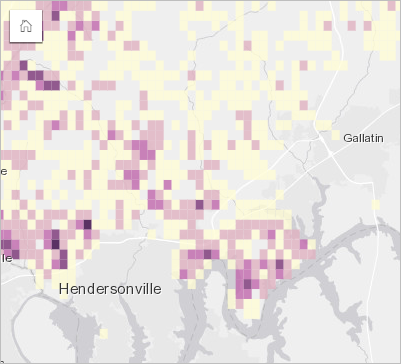
تشير المناطق ذات اللون الأرجواني الداكن في الخريطة أعلاه إلى مزيد من طلبات الخدمة، في حين تشير المناطق ذات اللون الأصفر الفاتح إلى طلبات خدمة أقل.
إنشاء خريطة مثبتة
لإنشاء خريطة مثبتة، أكمل الخطوات التالية:
- اسحب مجموعة بيانات نقطية إلى الصفحة وفي منطقة إفلات الخريطة.
ملاحظة:
يمكنك أيضًا إنشاء خريطة بتحديد حقل، والنقر على زر الخريطة أعلى لوحة البيانات.
- قم بتوسيع وسيلة الإيضاح لعرض جزء خيارات الطبقة.
- انتقل إلى علامة تبويب الترميز
 .
. - قم بتغيير نوع الرمز إلى Bins.
ملاحظات الاستخدام
يمكن الوصول إلى جزء خيارات الطبقة بالنقر فوق السهم الموجود بجوار اسم الطبقة ويتضمن خيارات التكوين التالية:
- استخدم علامة التبويب مفتاح الخريطة
 لعرض قيم وأعداد التصنيف لكل فئة، ولإجراء عمليات التحديد بناءً على التصنيفات.
لعرض قيم وأعداد التصنيف لكل فئة، ولإجراء عمليات التحديد بناءً على التصنيفات. - استخدم علامة تبويب الترميز
 لإجراء ما يلي:
لإجراء ما يلي:- قم بتغيير الحقل والإحصائية المعروضة على الخريطة أو قم بالتبديل إلى نوع مختلف من الخرائط.
- تعيين حجم الخانات بضبط قيمة الدقة. الدقة الافتراضية هي 50.
- حدد إعداد قيمة الانتقال . إذا كان عدد معالم النقطة في نطاق الخريطة أقل من القيمة المؤقتة، فإن الخريطة تعرض معالم النقطة. إذا كان عدد النقاط في نطاق الخريطة أكبر من أو يساوي قيمة الانتقال، فإنه يتم تصميم الخريطة بخانات. قيمة الانتقال الافتراضية هي 2000.
- استخدم علامة التبويب التعليق التوضيحي
 لتكوين عناصر الخريطة المنبثقة للطبقة.
لتكوين عناصر الخريطة المنبثقة للطبقة. - استخدم علامة تبويب المظهر
 لإجراء ما يلي:
لإجراء ما يلي:- الرموز—قم بتغيير خصائص نمط الرمز، مثل، لوحة الألوان وسُمك المخطط التفصيلي ولونه وشفافية الطبقة.
- تأثيرات الطبقة—قم بتمكين تأثيرات التفتح أو الظل المسقط.
- استخدم علامة تبويب البيانات الجدولية
 لعرض تفاصيل المعالم المحددة على الخريطة.
لعرض تفاصيل المعالم المحددة على الخريطة.
انقر فوق زر قلب البطاقة  لعكس بطاقة الخريطة. تشمل الجهة الخلفية من البطاقة عدد المعالم ومربعًا نصيًا لوصف الخريطة.
لعكس بطاقة الخريطة. تشمل الجهة الخلفية من البطاقة عدد المعالم ومربعًا نصيًا لوصف الخريطة.
قيود
لا تتوفر الخرائط المثبتة لطبقات معالم بعيدة محددة. إذا كانت طبقة المعالم البعيدة لا تدعم الخرائط المثبتة، فيمكنك نسخ الطبقة إلى المصنف الخاص بك وإنشاء خريطة مثبتة باستخدام نسخة.
لا تتوفر أدوات التكبير/التصغير وأدوات التحديد للخرائط المثبتة التي تحتوي على أكثر من 100000 معلم في التقارير المنشورة.
موارد
استخدم الموارد التالية لمعرفة المزيد: